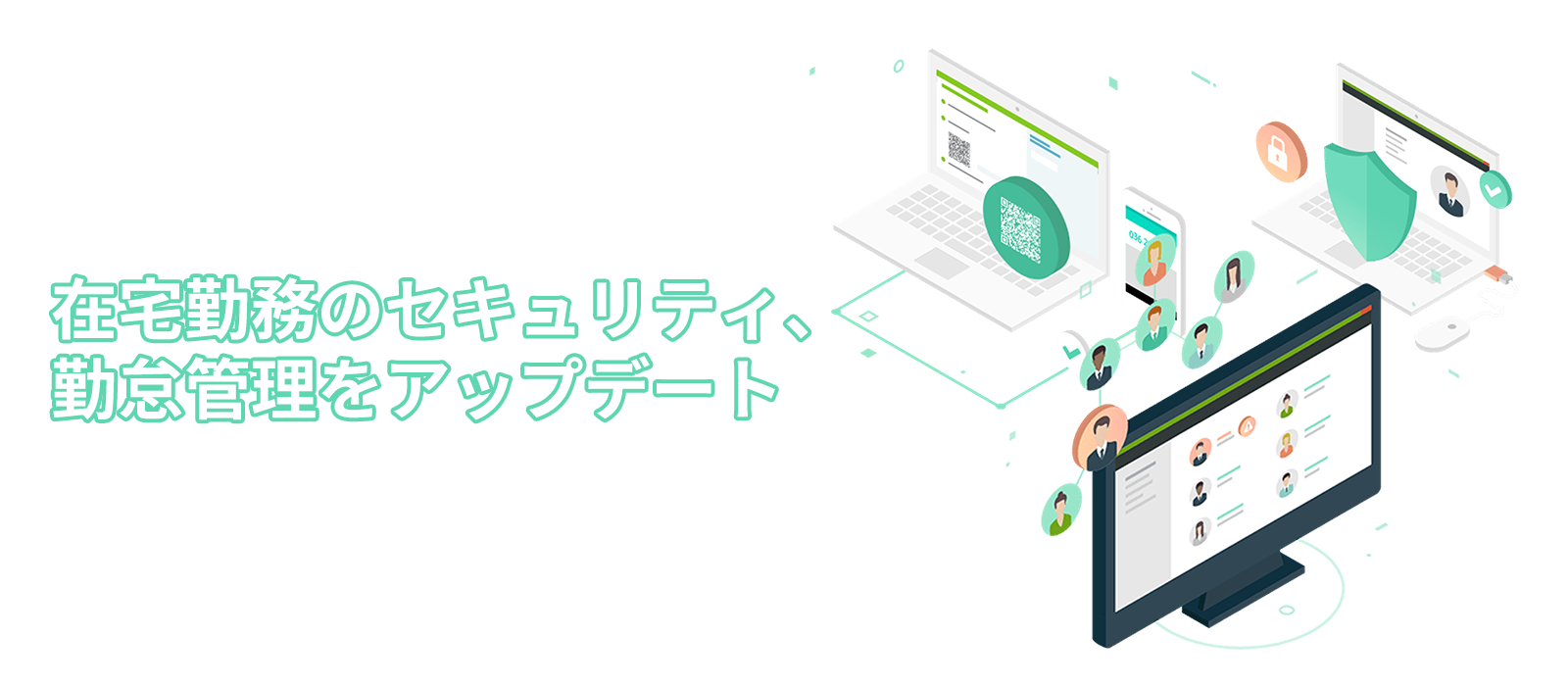取り急ぎで構築した環境下では実際に社外から社内ネットワークへ多数のログインが行われる際に、管理面とセキュリティ面で多くの課題が起こっています。
このようなログイン管理を簡単に、そして協力にサポートするWindowsログインソリューション『UserLock』を活用して、在宅勤務の勤怠管理とセキュリティをアップデートしましょう。
在宅勤務のセキュリティ、どうする?
在宅勤務では、自宅に持ち帰った会社の端末で社内ネットワークに接続する場合、また自宅の私用の端末で会社の端末にリモートデスクトップ接続する場合、そのどちらでもUserLockを活用して、ログイン時の二段階認証、複数端末や許可されていない端末でのログイン制限、そしてリアルタイムでのログイン状況のモニタリング、異常検知した際のアラート通知など高いセキュリティを実現します。
UserLockがインストールされた会社の端末を自宅に持ち帰る場合

自宅の端末からUserLockがインストールされた会社の端末にリモート接続を行う場合

在宅勤務の高いセキュリティを実現する機能

二段階認証の導入
通常のログインやリモートデスクトップ接続で、二段階認証を簡単に導入にできます。

多重ログインの制限
多重ログインはセキュリティ上の問題の要因となります。同一アカウントの同時ログインを制限します。

ログイン端末の制限
ログインを端末やIPアドレスなどで制限してグループ全体を一元的に管理します。

接続方法でのログイン制限
Wi-Fi、VPN、IISなどのさまざまな接続方式によるログインの制御が行えます。
在宅勤務の勤怠管理、どうする?
UserLockは、すべてのユーザーログインのアクティビティを管理画面上で見える化して、誰が、いつ、どこから接続しているかのモニタリングとレポートを行うことが可能です。在宅勤務を行う社員の勤務実態の把握、また規定の労働時間が決まっている場合にはログイン時間の上限を設定するなど、全社的な在宅勤務を行う際も、労働規定を遵守する運用を実現します。
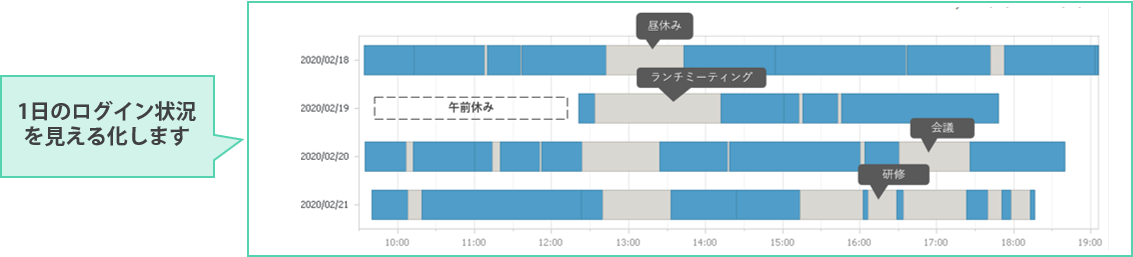
在宅勤務の勤怠管理を実現する機能

ログイン時間の設定
ログイン可能な時間帯や曜日、上限時間の設定など、個別の業務形態、時間に合わせた運用を行うことが可能です。

強制ユーザーログオフ
社内ネットワークやリモート接続上で不審なログインや放置されたログインなどを強制的にログオフできます。

勤務状況の集計グラフ化
勤務状況の証跡としてログイン時間の履歴をグラフ化して見やすいサマリーを作成します。

ログイン状況の監視
すべてのユーザーのログイン状況をモニタリングして、ログインの挙動に関してアラートを設定することも可能です。
導入事例無料ダウンロード

詳細については下記フォーム内の項目をご入力いただき、導入事例をダウンロードしてご確認ください。
本フォームからお申込み・お問い合わせいただいた方には、お電話またはメールにて弊社取扱い製品のご案内をさせていただく場合がございます。
あらかじめ、ご了承いただいた上でのお申込みをお願いいたします。
ご記入頂いた個人情報は、株式会社オーシャンブリッジのプライバシーポリシーに基づき管理いたします。